Importazione delle immagini del sistema operativo
Prima di poter distribuire un sistema operativo con licenza sui server gestiti, è necessario importare l'immagine in XClarity Administrator repository di immagini del sistema operativo.
Informazioni su questa attività
Per informazioni sulle immagini del sistema operativo che è possibile importare e distribuire, vedere Sistemi operativi supportati.
Per un elenco dei sistemi operativi di base e personalizzati supportati, vedere Sistemi operativi supportati.
È possibile importare solo un'immagine alla volta. Attendere che l'immagine sia visualizzata nel repository di immagini del sistema operativo prima di tentare l'importazione di un'altra immagine. L'importazione del sistema operativo potrebbe richiedere del tempo.
Solo per ESXi, è possibile importare più immagini ESXi con la stessa versione principale/minore nel repository delle immagini del sistema operativo.
Solo per ESXi, è possibile importare più immagini ESXi personalizzate con la stessa versione principale/minore e lo stesso numero di build nel repository delle immagini del sistema operativo.
- Verifica che ci sia spazio sufficiente nel repository di immagini del sistema operativo prima di importare il sistema operativo. Se non si dispone di spazio sufficiente per l'importazione di un'immagine, eliminare un'immagine esistente dal repository e tentare di importare nuovamente la nuova immagine.
- Crea uno o più profili dell'immagine e memorizza il profilo nel repository di immagini del sistema operativo. Ciascun profilo include l'immagine del sistema operativo e le opzioni di installazione. Per ulteriori informazioni sui profili predefiniti dell'immagine del sistema operativo, vedere Profili immagine del sistema operativo.
Procedura
Per importare un'immagine del sistema operativo nel repository di immagini del sistema operativo, completare le seguenti operazioni.
Risultati
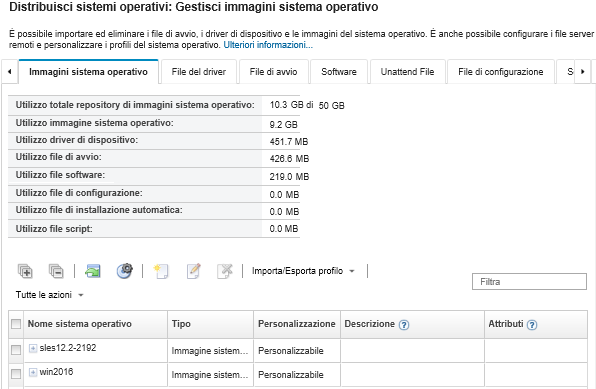
Da questa pagina, è possibile completare le seguenti azioni.
Creare un profilo file server remoto, facendo clic sull'icona Configura file server (
 ).
).Personalizzare un'immagine del sistema operativo, facendo clic sull'icona Crea profilo personalizzato (
 ).
).Modificare un'immagine del sistema operativo, facendo clic sull'icona Modifica (
 ).
).Importare un profilo immagine del sistema operativo personalizzato e applicarlo a un'immagine del sistema operativo di base facendo clic su (vedere Importazione di un profilo immagine del sistema operativo personalizzato).
Eliminare un'immagine del sistema operativo selezionata o un profilo immagine del sistema operativo personalizzato facendo clic sull'icona Elimina (
 ).
).Esportare un profilo immagine del sistema operativo personalizzato selezionato facendo clic su .